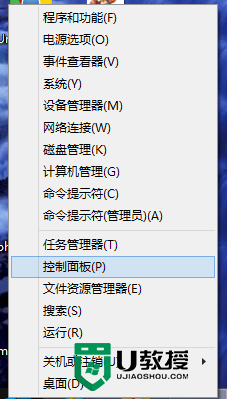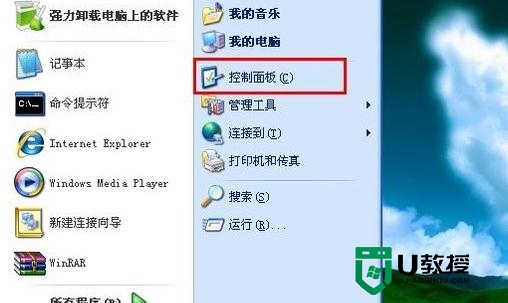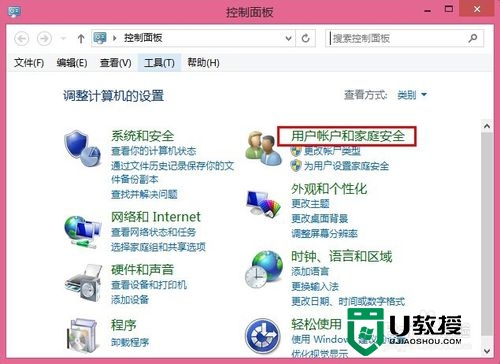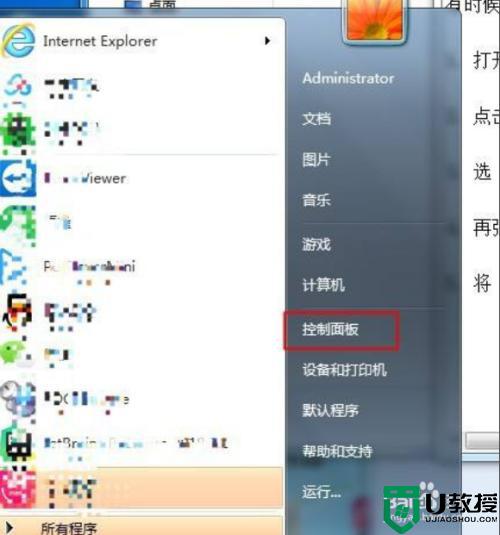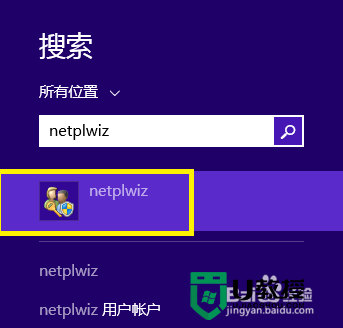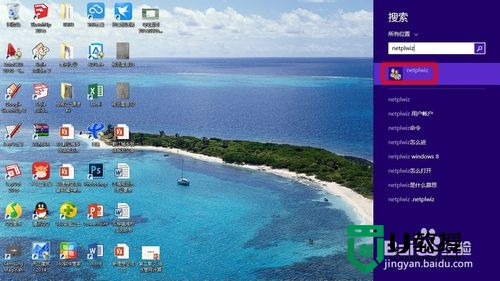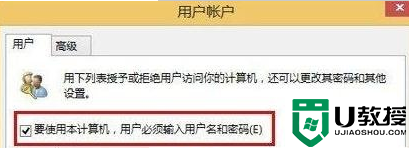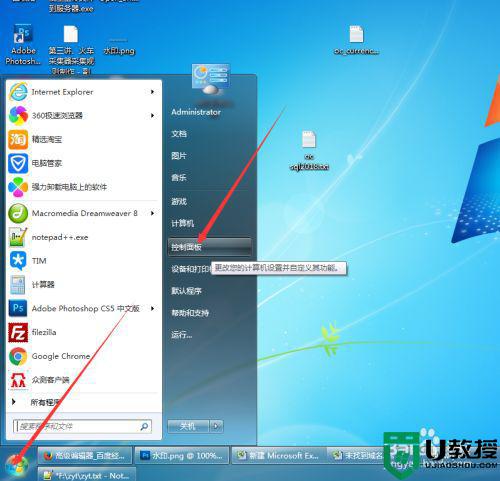win8如何设置电脑待机密码|win8设置唤醒密码的方法
时间:2024-02-22作者:bianji
很多用户都会在电脑上设置登录密码,防止其他人登录自己的计算机,有些非常注重隐私的win8专业版用户想暂时离开电脑的时候给电脑设置待机密码,那么在win8如何设置电脑待机密码呢?其实方法非常简单,接下来请大家跟小编一起学习一下win8设置唤醒密码的方法。
设置电脑待机密码方法:
1、首先进入桌面,右键空白处打开菜单,选择“个性化”;
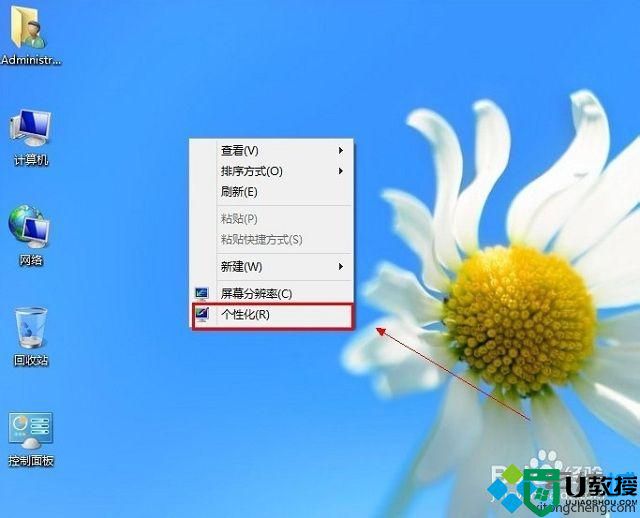
2、进入“个性化”窗口后,点击“屏幕保护程序”,之后会打开设置窗口,点击下方的“更改电源设置”;
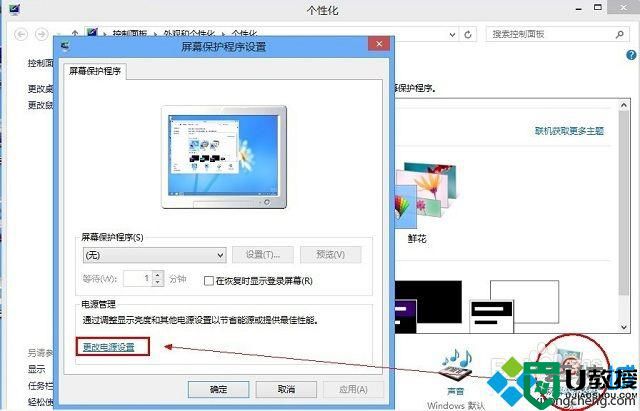
3、进入系统设置后,在“唤醒时的密码保护”下方选择“需要密码”即可,如果已经设置了账户密码直接点击保存修改即可,没有密码酒店叫“创建或更改用户账户密码”;
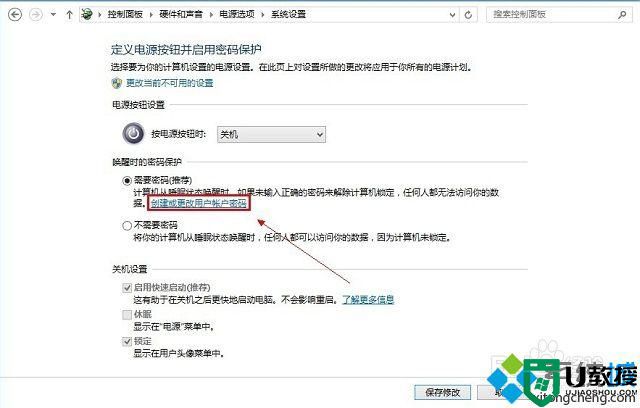
4、之后会打开“用户账户”窗口,点击“在电脑设置中更改我的账户信息”;
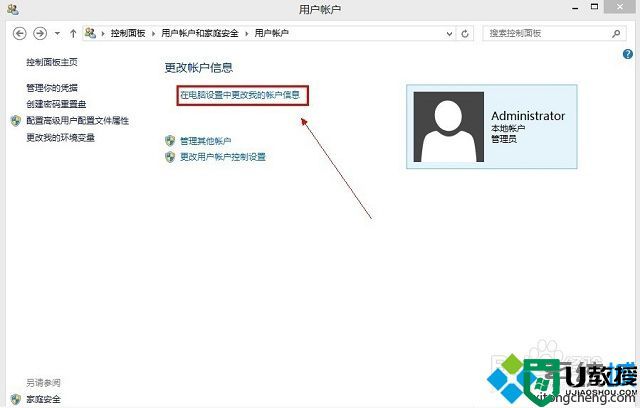
5、然后点击“创建密码”;
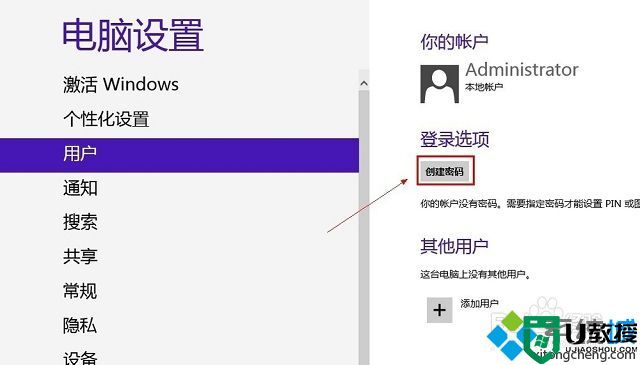
6、在此输入2遍新密码,下方设置密码提示,设置完成后点击下一步;
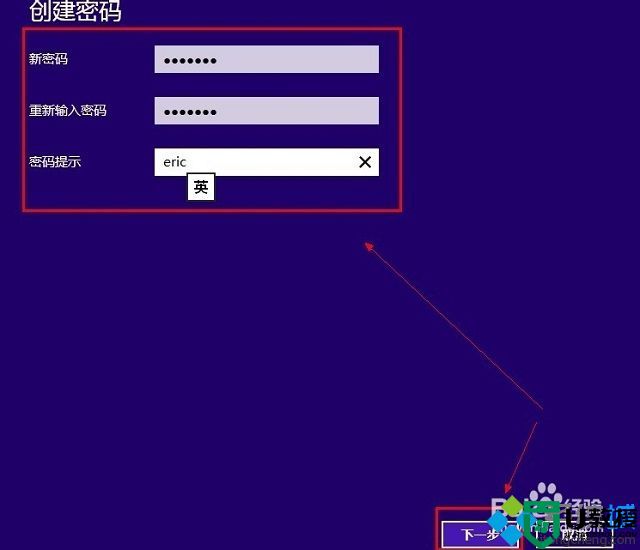
7、点击完成即可创建账户密码。
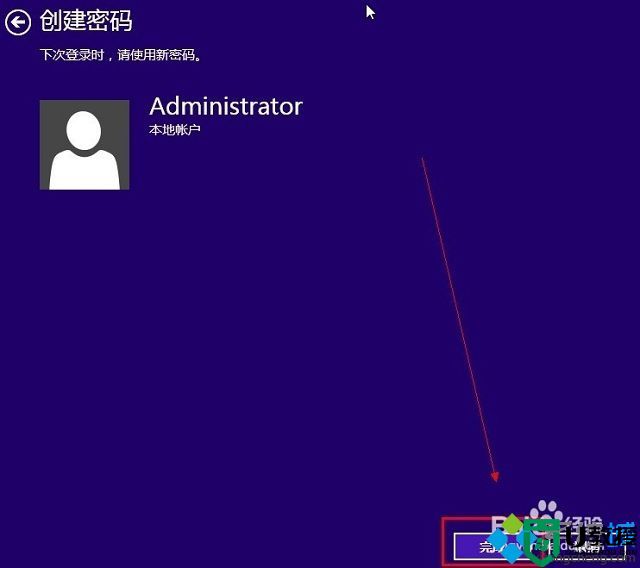
以上就是win8设置唤醒密码的方法的全部内容了,设置了唤醒密码后还需要创建账户密码才能生效,希望此方法能解决大家的问题。